7 ວິທີການໂອນໄຟລ໌ຈາກ Mac ກັບ Android - ງ່າຍແລະປະສິດທິຜົນ
27 ເມສາ 2022 • ຍື່ນໄປທີ່: ສຳຮອງຂໍ້ມູນລະຫວ່າງໂທລະສັບ ແລະ PC • ວິທີແກ້ໄຂທີ່ພິສູດແລ້ວ
ບາງຄັ້ງ, ລະບົບປະຕິບັດການ Mac ແລະ Android ມີຄວາມຫຍຸ້ງຍາກໃນການດໍາເນີນງານຮ່ວມກັນ. ແຕ່ວ່າ, ໃນປັດຈຸບັນມີວິທີແກ້ໄຂຕ່າງໆທີ່ອະນຸຍາດໃຫ້ຜູ້ໃຊ້ໃນການໂອນໄຟລ໌ຈາກ Mac ກັບໂທລະສັບ Android ໃນວິທີການໄວແລະປະສິດທິພາບ. ວິທີທີ່ໄວໃນການໂອນຂໍ້ມູນລະຫວ່າງ Mac ແລະ Android ແມ່ນໂດຍພຽງແຕ່ການເຊື່ອມຕໍ່ອຸປະກອນ Android ຂອງທ່ານກັບ Mac. ຢ່າງໃດກໍຕາມ, ບາງຄັ້ງບັນຫາຄວາມເຂົ້າກັນໄດ້ເກີດຂື້ນລະຫວ່າງລະບົບປະຕິບັດການ. ສໍາລັບເຫດຜົນນີ້, ວິທີທີ່ງ່າຍແລະປະສິດທິພາບໃນການແກ້ໄຂບັນຫາຄວາມເຂົ້າກັນໄດ້ທັງຫມົດໃນຂະນະທີ່ການໂອນຂໍ້ມູນແມ່ນຜ່ານຊອບແວການໂອນຂໍ້ມູນ.
ສ່ວນທີ 1: ວິທີການໂອນໄຟລ໌ຈາກ Mac ກັບ Android ໂດຍບໍ່ມີການ Android File Transfer?
ທາງເລືອກທີ່ດີທີ່ສຸດໃນການໂອນໄຟລ໌ Android ແມ່ນຊອບແວ Dr.Fone (Mac) - ໂທລະສັບມືຖື (Android). ພຽງແຕ່ຄລິກຫນຶ່ງ, ທ່ານໄດ້ຢ່າງງ່າຍດາຍສາມາດສົ່ງໄຟລ໌ຈາກ Mac ກັບ Android ໂດຍຜ່ານການຊອບແວນີ້. ມັນຍັງອະນຸຍາດໃຫ້ຜູ້ໃຊ້ Android ສາມາດຈັດການຂໍ້ມູນໂທລະສັບຂອງເຂົາເຈົ້າໃນລັກສະນະທີ່ເຫມາະສົມ. ມັນເຂົ້າກັນໄດ້ກັບເວີຊັນ Android ຫຼ້າສຸດ. ຊອບແວນີ້ສະຫນັບສະຫນູນລະດັບຄວາມກ້ວາງຂອງປະເພດໄຟລ໌ເຊັ່ນ: ຮູບພາບ, ເພງ, ເອກະສານ, ຄໍາຮ້ອງສະຫມັກ, ຂໍ້ຄວາມ, ແລະອື່ນໆຈໍານວນຫຼາຍ. ມັນອະນຸຍາດໃຫ້ຜູ້ໃຊ້ໃນການໂອນຂໍ້ມູນຈາກ Mac ກັບ Android ໂດຍຜ່ານການ drag ແລະການຫຼຸດລົງ.
ນີ້ແມ່ນຄູ່ມືຂັ້ນຕອນໂດຍຂັ້ນຕອນກ່ຽວກັບວິທີການໂອນໄຟລ໌ຈາກ Mac ກັບ Android ໂດຍບໍ່ມີການໂອນໄຟລ໌ Android:
ຂັ້ນຕອນທີ 1: ດາວນ໌ໂຫລດຊອບແວ Dr.Fone ສໍາລັບ Mac ແລະຫຼັງຈາກນັ້ນ, ດໍາເນີນການຊອບແວໄດ້. ໃນປັດຈຸບັນ, ໃຫ້ຄລິກໃສ່ 'ຜູ້ຈັດການໂທລະສັບ' ໂມດູນ.
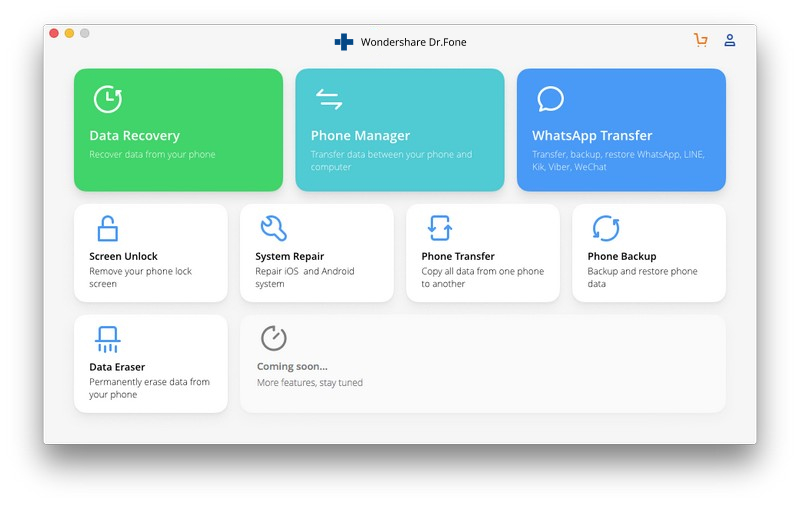
ຂັ້ນຕອນທີ 2: ດ້ວຍການຊ່ວຍເຫຼືອຂອງສາຍ USB ໄດ້, ການເຊື່ອມຕໍ່ອຸປະກອນ Android ຂອງທ່ານກັບ Mac ຂອງທ່ານ. ຫຼັງຈາກນັ້ນ, ເລືອກປະເພດໄຟລ໌ສື່ມວນຊົນຈາກແຖບເມນູທີ່ທ່ານຕ້ອງການໂອນ.
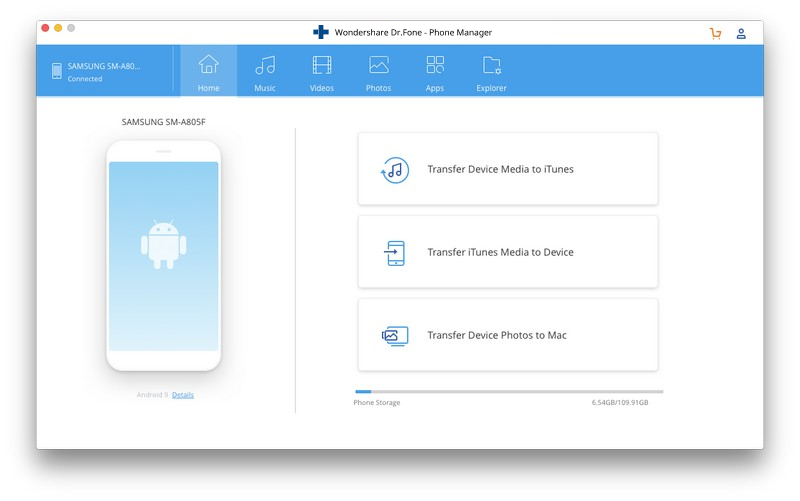
ຂັ້ນຕອນທີ 3: ປາດກ່ຽວກັບການເພີ່ມແລະເລືອກເອົາໄຟລ໌ທັງຫມົດຈາກລະບົບ Mac ຂອງທ່ານ. ຈາກນັ້ນ, ແຕະທີ່ Open. ຫຼັງຈາກສອງສາມນາທີ, ຂໍ້ມູນ Mac ຂອງທ່ານຈະຖືກໂອນໄປຫາອຸປະກອນ Android ຂອງທ່ານ.
ສ່ວນທີ 2: ວິທີການໂອນໄຟລ໌ຈາກ Mac ກັບ Android ການນໍາໃຊ້ Android File Transfer?
ການໂອນໄຟລ໌ Android ເປັນຊອບແວຟຣີສໍາລັບຜູ້ໃຊ້ໃນການໂອນປະເພດຂອງຂໍ້ມູນລະຫວ່າງອຸປະກອນຕ່າງໆ. ບໍ່ເຫມືອນກັບຊອບແວ Dr.Fone, ມັນເຂົ້າກັນໄດ້ກັບອຸປະກອນ Android ເຫຼົ່ານັ້ນທີ່ດໍາເນີນການໃນຮຸ່ນ 3. ຖ້າທ່ານບໍ່ຮູ້ວິທີທີ່ຖືກຕ້ອງກ່ຽວກັບວິທີການໂອນໄຟລ໌ຈາກ Mac ກັບ Android ດ້ວຍການຊ່ວຍເຫຼືອຂອງຊອບແວການໂອນໄຟລ໌ Android, ຫຼັງຈາກນັ້ນພວກເຮົາຢູ່ທີ່ນີ້. ໄດ້ໃຫ້ຄູ່ມືບາດກ້າວໂດຍຂັ້ນຕອນລະອຽດສໍາລັບການໂອນຂໍ້ມູນ Mac ຂອງທ່ານກັບ Android.
ຂັ້ນຕອນທີ 1: ດາວນ໌ໂຫລດແລະຕິດຕັ້ງການໂອນໄຟລ໌ Android ສໍາລັບ Mac ໃນຄອມພິວເຕີ Mac ຂອງທ່ານ.
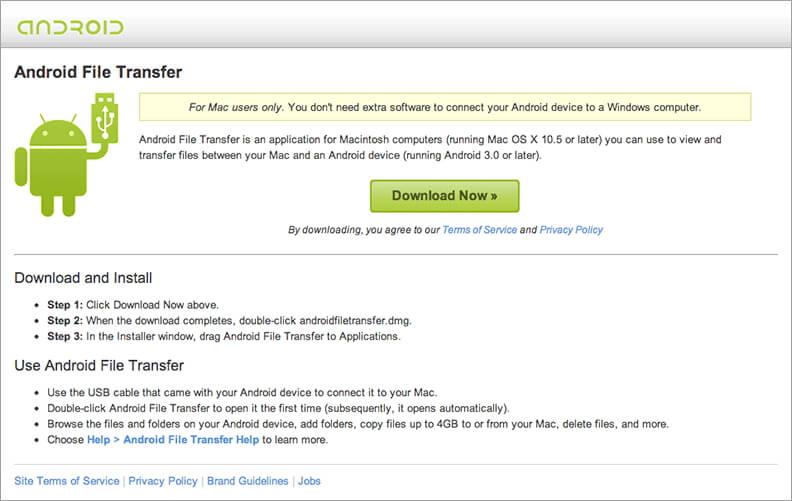
ຂັ້ນຕອນທີ 2: ໃນປັດຈຸບັນ, ເຊື່ອມຕໍ່ອຸປະກອນ Android ຂອງທ່ານກັບ Mac ດ້ວຍສາຍດິຈິຕອນ.
ຂັ້ນຕອນທີ 3: ການດໍາເນີນການຊອບແວແລະຂໍ້ມູນອຸປະກອນ Android ຂອງທ່ານຈະໄດ້ຮັບການສະແດງໃນການໂຕ້ຕອບຊອບແວໄດ້.
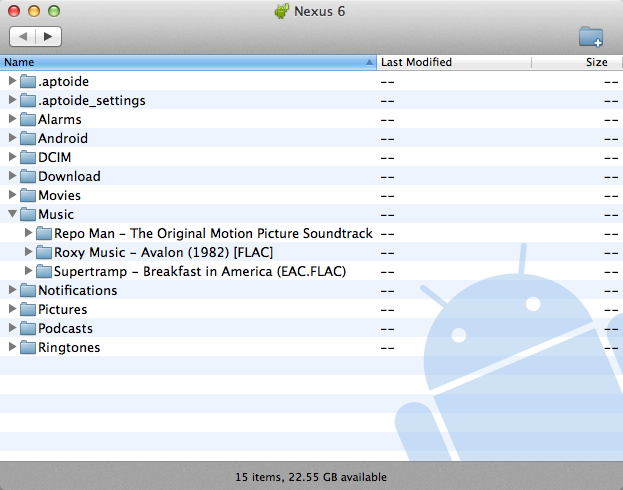
ຂັ້ນຕອນທີ 4: ໃນ Mac ຂອງທ່ານ, ໄປ Finder ແລະເລືອກເອົາປະເພດໄຟລ໌ສື່ມວນຊົນທີ່ທ່ານຕ້ອງການໂອນ. ຫຼັງຈາກນັ້ນ, drag ແລະລົງປະເພດໄຟລ໌ທີ່ເລືອກໃນອຸປະກອນ Android ຂອງທ່ານ.
ສ່ວນທີ 3: ທາງເທີງ 5 ກິດການໂອນໄຟລ໌ຈາກ Mac ກັບ Android ແບບໄຮ້ສາຍ:
1) DropBox:
DropBox ແມ່ນບໍລິການເກັບຮັກສາຟັງຄລາວຟຣີທີ່ຊ່ວຍໃຫ້ຜູ້ໃຊ້ເຂົ້າເຖິງໄຟລ໌ສື່ຂອງເຂົາເຈົ້າຈາກທຸກບ່ອນແລະທຸກເວລາ. ມັນເປັນຢ່າງເຕັມສ່ວນທີ່ເຫມາະສົມກັບ Mac ແລະ Android ລະບົບປະຕິບັດການ. ດ້ວຍເວີຊັນທີ່ບໍ່ເສຍຄ່າຂອງມັນ, ທ່ານຈະໄດ້ຮັບພື້ນທີ່ຈັດເກັບຂໍ້ມູນຟຣີ 2 GB ເພື່ອບັນທຶກໄຟລ໌ທີ່ສຳຄັນຂອງທ່ານ. ເມື່ອບັນທຶກໄຟລ໌ໄວ້ໃນ DropBox, ມັນຈະ sync ຂໍ້ມູນລະຫວ່າງອຸປະກອນຕ່າງໆໂດຍອັດຕະໂນມັດ. ການໂອນໄຟລ໌ຈາກ Mac ກັບໂທລະສັບ Android ເປັນຫນຶ່ງໃນວິທີທີ່ດີທີ່ສຸດ.
ຄຸນລັກສະນະ:
- DropBox ຍັງອະນຸຍາດໃຫ້ຜູ້ໃຊ້ສາມາດແບ່ງປັນໄຟລ໌ຂະຫນາດນ້ອຍແລະຂະຫນາດໃຫຍ່.
- ມັນຍັງອະນຸຍາດໃຫ້ຜູ້ໃຊ້ສາມາດເຊື່ອມໂຍງບັນຊີ DropBox ກັບແອັບພລິເຄຊັນອື່ນໆ.
- ມັນສະຫນັບສະຫນູນເກືອບທຸກຮູບແບບໄຟລ໌ແລະປະເພດເຊັ່ນ: ຮູບພາບ, ເອກະສານ, ແລະອື່ນໆຈໍານວນຫຼາຍ.
- ທ່ານສາມາດປົກປັກຮັກສາການເຊື່ອມຕໍ່ຂອງທ່ານດ້ວຍການປົກປັກຮັກສາລະຫັດຜ່ານໂດຍຜ່ານຄຸນນະສົມບັດການອະນຸຍາດ Link ຂອງຕົນ.
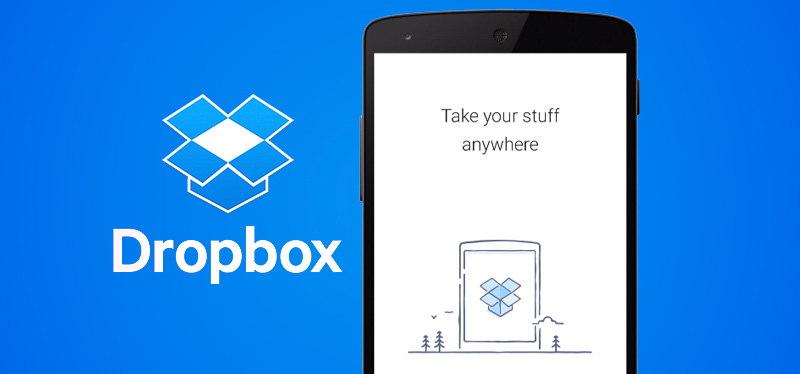
2) Google Drive:
Google Drive ເປັນອີກບໍລິການເກັບຂໍ້ມູນຄລາວທີ່ມາພ້ອມກັບບັນຊີ Gmail ຂອງທ່ານ. ມັນຄືກັນກັບ DropBox, ແຕ່ມັນສະຫນອງພື້ນທີ່ເກັບຂໍ້ມູນຟຣີ 15 GB ເພື່ອເກັບຮັກສາໄຟລ໌ສື່ມວນຊົນ. ທ່ານໄດ້ຢ່າງງ່າຍດາຍສາມາດໂອນຂໍ້ມູນຈາກ Mac ກັບ Android ບັນຊີ Google Drive ຂອງທ່ານ. ຖ້າຫາກວ່າທ່ານກໍາລັງຄິດກ່ຽວກັບວິທີການໂອນຈາກ Mac ກັບ Android, ຫຼັງຈາກນັ້ນທ່ານພຽງແຕ່ຕ້ອງການທີ່ຈະເປີດບັນຊີ Google drive ຂອງທ່ານກ່ຽວກັບ Mac. ຈາກນັ້ນ, ບັນທຶກໄຟລ໌ຈາກ Mac ຂອງທ່ານໄປໃສ່ Google drive. ໃນປັດຈຸບັນ, ເຂົ້າເຖິງ Google drive ດ້ວຍບັນຊີດຽວກັນຢູ່ໃນໂທລະສັບ Android ຂອງທ່ານແລະດາວໂຫລດໄຟລ໌ທີ່ບັນທຶກໄວ້ໃນ Android ຂອງທ່ານ.
ຄຸນລັກສະນະ:
- ມັນເປັນເຄື່ອງມືຮ່ວມມືທີ່ດີທີ່ສຸດທີ່ອະນຸຍາດໃຫ້ຜູ້ໃຊ້ສາມາດແບ່ງປັນໄຟລ໌ກັບຄົນອື່ນ.
- ມັນສະຫນັບສະຫນູນລະດັບຄວາມກ້ວາງຂອງປະເພດໄຟລ໌ທີ່ປະກອບມີໄຟລ໌ Adobe, ໄຟລ໌ Microsoft, archive,s ແລະປະເພດອື່ນໆ.
- ທ່ານສາມາດຄົ້ນຫາໄຟລ໌ໃດນຶ່ງໄດ້ຢ່າງງ່າຍດາຍດ້ວຍຊື່ ແລະເນື້ອໃນຂອງມັນ.
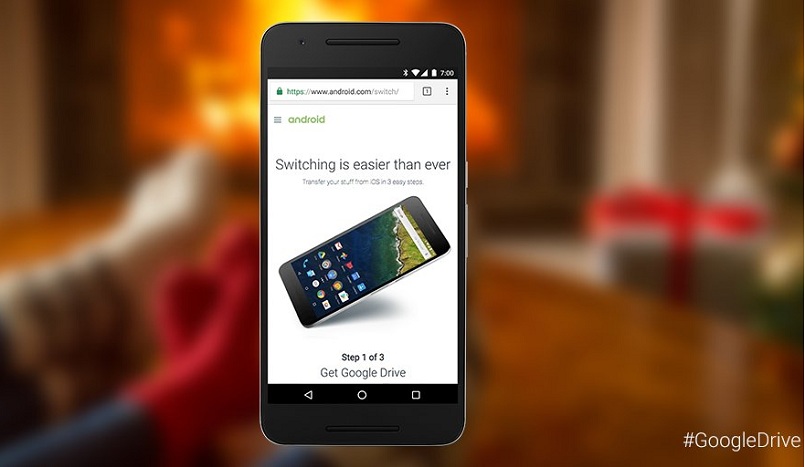
3) AirDroid:
AirDroid ອະນຸຍາດໃຫ້ຜູ້ໃຊ້ສາມາດຈັດການຫຼືເຂົ້າເຖິງໂທລະສັບ Android ຂອງເຂົາເຈົ້າຈາກລະບົບ Mac. ໃນວິທີການນີ້, ທ່ານໄດ້ຢ່າງງ່າຍດາຍສາມາດໂອນປະເພດໄຟລ໌ທີ່ຕ້ອງການຂອງທ່ານຈາກ Mac ກັບ Android. ມັນສະຫນອງການເຂົ້າເຖິງຫ່າງໄກສອກຫຼີກໃນການຄຸ້ມຄອງອຸປະກອນ Android ຂອງທ່ານ. ການເຮັດວຽກຂອງມັນແມ່ນງ່າຍດາຍຫຼາຍ. ມັນສາມາດໂອນຂໍ້ມູນ Android ຂອງທ່ານໃນວິທີການໄວແລະປະສິດທິພາບ. ມັນເປັນທີ່ຮູ້ຈັກເປັນ app ການໂອນຂໍ້ມູນທີ່ດີທີ່ສຸດສໍາລັບ Mac ກັບ Android. ໂດຍພຽງແຕ່ຕິດຕັ້ງຊອບແວໃນອຸປະກອນ Android ຂອງທ່ານ, ທ່ານໄດ້ຢ່າງງ່າຍດາຍສາມາດໄດ້ຮັບການເຂົ້າເຖິງຫ່າງໄກສອກຫຼີກເພື່ອໂອນຂໍ້ມູນ.
ຄຸນລັກສະນະ:
- ມັນອະນຸຍາດໃຫ້ທ່ານເພື່ອສ້າງສໍາຮອງຂໍ້ມູນຂອງໄຟລ໌ສື່ມວນຊົນທີ່ສໍາຄັນຂອງເຂົາເຈົ້າ.
- ທ່ານສາມາດສົ່ງ ຫຼືຮັບຂໍ້ຄວາມຈາກເວີຊັນເວັບຂອງມັນໄດ້.
- ມັນຊ່ວຍເພີ່ມຄວາມໄວຂອງອຸປະກອນຂອງທ່ານໂດຍການທໍາຄວາມສະອາດຫນ່ວຍຄວາມຈໍາ.
- ໂດຍຜ່ານການຊອບແວນີ້, ທ່ານສາມາດຊອກຫາອຸປະກອນ Android ສູນເສຍຂອງທ່ານ.

4) ການໂອນໄຟລ໌ Wi-Fi:
ການໂອນໄຟລ໌ Wi-Fi ອະນຸຍາດໃຫ້ຜູ້ໃຊ້ເພື່ອອັບໂຫລດຫຼືໂອນໄຟລ໌ຈາກ Mac ກັບອຸປະກອນ Android. ໂດຍບໍ່ມີສາຍ USB ຫຼືດິຈິຕອນ, ທ່ານສາມາດໂອນຂໍ້ມູນລະຫວ່າງສອງອຸປະກອນ. ແອັບນີ້ເຮັດວຽກເປັນການບໍລິການພື້ນຫຼັງ. ເພື່ອຮຽນຮູ້ວິທີການໂອນໄຟລ໌ຈາກ Mac ກັບ Android ຜ່ານຊອບແວນີ້, ພຽງແຕ່ປະຕິບັດຕາມຄໍາແນະນໍາຂ້າງລຸ່ມນີ້:
ທ່ານພຽງແຕ່ຕ້ອງການດາວນ໌ໂຫລດຊອບແວໃນທັງລະບົບ Android ແລະ Mac ຂອງທ່ານຫຼືທ່ານສາມາດນໍາໃຊ້ການໂຕ້ຕອບຂອງເວັບໄຊຕ໌. ຈາກນັ້ນ, ເຊື່ອມຕໍ່ອຸປະກອນທັງສອງຂອງທ່ານກັບເຄືອຂ່າຍດຽວກັນ. ໃນປັດຈຸບັນ, ທ່ານສາມາດເລີ່ມຕົ້ນການໂອນໄຟລ໌ຈາກ Mac ຂອງທ່ານກັບອຸປະກອນ Android ຫຼືໃນທາງກັບກັນ.
ຄຸນລັກສະນະ:
- ທ່ານສາມາດໂອນໄຟລ໌ຫຼາຍໂດຍຜ່ານຊອບແວນີ້.
- ໂດຍຜ່ານຄຸນນະສົມບັດຜູ້ຈັດການໄຟລ໌ inbuilt ຂອງຕົນ, ທ່ານສາມາດແກ້ໄຂ, ລຶບ, zip, ແລະ unzip ໄຟລ໌.
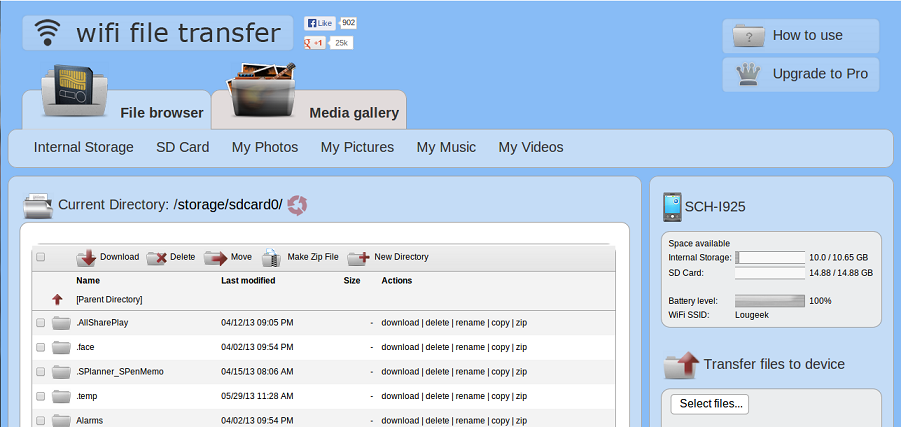
5) ການໂອນໄຟລ໌ Xender, ການແບ່ງປັນ:
Xender ເປັນ app ການໂອນຂໍ້ມູນໄວທີ່ສຸດສໍາລັບ Mac ກັບ Android. ຄວາມໄວຂອງມັນແມ່ນດີກ່ວາອຸປະກອນ Bluetooth. ມັນກວມເອົາຄວາມຕ້ອງການການໂອນທັງຫມົດຂອງຜູ້ໃຊ້. ມັນໄດ້ຢ່າງງ່າຍດາຍສາມາດໂອນໄຟລ໌ປະເພດຕ່າງໆຈາກ Mac ກັບ Android. ມັນສະຫນັບສະຫນູນລະບົບປະຕິບັດການຕ່າງໆເຊັ່ນ Windows, Mac, iOS, ແລະ Android. ໂດຍບໍ່ມີການເຂົ້າເຖິງອິນເຕີເນັດ, ທ່ານສາມາດໂອນຂໍ້ມູນລະຫວ່າງ Mac ແລະ Android. ນອກຈາກນີ້ຍັງບໍ່ຈໍາເປັນຕ້ອງສໍາລັບການຕິດຕັ້ງ PC ແລະສາຍດິຈິຕອນ.
ຄຸນລັກສະນະ:
- Xender ສາມາດໂອນຂໍ້ມູນດ້ວຍຄວາມໄວສູງສຸດ 40Mb/s.
- ມັນອະນຸຍາດໃຫ້ຜູ້ໃຊ້ສາມາດໂອນຂໍ້ມູນປະເພດໃດນຶ່ງ.
- ບໍ່ມີຂໍ້ຈໍາກັດຂະຫນາດຂອງໄຟລ໌ໃນຂະນະທີ່ການໂອນໄຟລ໌ຜ່ານຊອບແວນີ້.
- ມັນມີການໂຕ້ຕອບຜູ້ເປັນມິດເຊິ່ງເຮັດໃຫ້ຂະບວນການໂອນງ່າຍຂຶ້ນ.
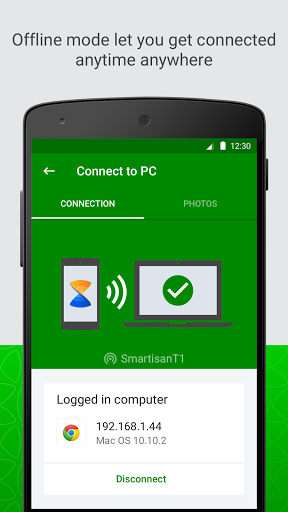
ທັງຫມົດທີ່ກ່າວມາຂ້າງເທິງເຄື່ອງມືການໂອນຂໍ້ມູນທີ່ຈະສົ່ງໄຟລ໌ຈາກ Mac ກັບ Android ເຮັດວຽກປະສິດທິຜົນ. ທ່ານສາມາດນໍາໃຊ້ເຄື່ອງມືຂ້າງເທິງນີ້ຕາມການເລືອກຂອງທ່ານແລະທ່ານຈະສາມາດໂອນຂໍ້ມູນປະເພດໃດຫນຶ່ງໄດ້ຢ່າງງ່າຍດາຍ.
ການໂອນໂທລະສັບ
- ເອົາຂໍ້ມູນຈາກ Android
- ໂອນຈາກ Android ໄປ Android
- ໂອນຈາກ Android ໄປ BlackBerry
- ການນໍາເຂົ້າ / ສົ່ງອອກຕິດຕໍ່ພົວພັນກັບແລະຈາກໂທລະສັບ Android
- ໂອນແອັບຯຈາກ Android
- ໂອນຈາກ Andriod ກັບ Nokia
- ໂອນ Android ໄປ iOS
- ໂອນຈາກ Samsung ກັບ iPhone
- Samsung ກັບ iPhone ເຄື່ອງມືການໂອນ
- ໂອນຈາກ Sony ກັບ iPhone
- ໂອນຈາກ Motorola ກັບ iPhone
- ໂອນຈາກ Huawei ກັບ iPhone
- ການຖ່າຍໂອນຈາກ Android ກັບ iPod
- ການຖ່າຍໂອນຮູບພາບຈາກ Android ກັບ iPhone
- ການຖ່າຍໂອນຈາກ Android ກັບ iPad
- ການຖ່າຍໂອນວິດີໂອຈາກ Android ກັບ iPad
- ເອົາຂໍ້ມູນຈາກ Samsung
- ໂອນຂໍ້ມູນໄປ Samsung
- ໂອນຈາກ Sony ກັບ Samsung
- ໂອນຈາກ Motorola ກັບ Samsung
- Samsung Switch Alternative
- ຊອບແວການໂອນໄຟລ໌ Samsung
- ການໂອນ LG
- ໂອນຈາກ Samsung ກັບ LG
- ການຖ່າຍໂອນຈາກ LG ກັບ Android
- ໂອນຈາກ LG ກັບ iPhone
- ການຖ່າຍໂອນຮູບພາບຈາກໂທລະສັບ LG ກັບຄອມພິວເຕີ
- ການໂອນ Mac ກັບ Android






James Davis
ພະນັກງານບັນນາທິການ